はじめに
この記事では以下の内容を紹介します。
- WPF で SimpleInjector を使用する方法
- WPF と SimpleInjector を使用している状態で、ZLogger を使用する方法
それぞれの基本的な説明などは省いていますので、必要に応じて公式ドキュメントなどもご確認ください。
実行環境
- Windows 11
- .Net 8
- SimpleInjector:5.5.0
- ZLogger:2.5.10
WPF プロジェクトテンプレートでプロジェクトを作成し、それぞれ NuGet から最新版をインストールしました。
SimpleInjector を設定する
まず、デフォルトで入っているMainWindow.xamlの以下の記述を削除します。
これを消さないと、後で 2 個の Window が起動してしまいます。
StartupUri="MainWindow.xaml"
あとはApp.xaml.csに以下の記述を追加します。
/// <summary>
/// アプリのメインエントリーポイント
/// </summary>
public partial class App : Application
{
/// <summary>
/// DIコンテナ
/// </summary>
public static Container? Container { get; private set; }
/// <summary>
/// サービス登録
/// </summary>
/// <param name="container">DIコンテナ</param>
private static void ConfigureContainer(Container container)
{
container.Register<MainWindow>(Lifestyle.Singleton);
}
/// <inheritdoc/>
protected override void OnStartup(StartupEventArgs e)
{
base.OnStartup(e);
// SimpleInjectorのコンテナを作成
Container = new Container();
// サービス登録
ConfigureContainer(Container);
// コンテナを検証
Container.Verify();
// メインウィンドウの表示
var mainWindow = Container.GetInstance<MainWindow>();
mainWindow.Show();
}
/// <inheritdoc/>
protected override void OnExit(ExitEventArgs e)
{
base.OnExit(e);
Container?.Dispose();
}
}
コンテナをしっかりアプリ終了時に Dispose します!
ZLogger を設定して SimpleInjector に登録する
RegisterLoggerというロガーの登録メソッドを App クラス内に用意し、以下のようにConfigureContainerメソッド内で呼び出すようにしました。
/// <summary>
/// サービス登録
/// </summary>
/// <param name="container">DIコンテナ</param>
private static void ConfigureContainer(Container container)
{
container.Register<MainWindow>(Lifestyle.Singleton);
RegisterLogger(container);
}
RegisterLoggerは以下のようになっています。
AddZLoggerFileはlog/log.txtというパスにログを書き込みます。
AddZLoggerInMemoryはDebug.WriteLineで VisualStudio の出力タブにログが表示されるようにする設定です。
また、どちらもUsePlainTextFormatter(PlanTextFormatter)の部分で、ログテキストに日付や時間などの情報を追加しています。
SetPrefixFormatterは第一引数に、第二引数の値が順番に入ってきます。
{1:short}の部分にはinfo.LogLevelが入ってきて、shortとすることで LogLevel を 3 文字にそろえてくれます。
ZLogger>Formatter Configurations
/// <summary>
/// ロガーの登録
/// </summary>
private static void RegisterLogger(Container container)
{
var loggerFactory = LoggerFactory.Create(builder =>
{
_ = builder.ClearProviders();
_ = builder.SetMinimumLevel(LogLevel.Trace);
_ = builder.AddZLoggerFile(
"log/log.txt",
options => options.UsePlainTextFormatter(PlanTextFormatter));
_ = builder.AddZLoggerInMemory(
(options, provider) => options.UsePlainTextFormatter(PlanTextFormatter),
processor => processor.MessageReceived += log => Debug.WriteLine(log));
});
container.RegisterInstance(loggerFactory);
container.Register(typeof(ILogger<>), typeof(Logger<>), Lifestyle.Singleton);
// テキストフォーマッタの設定ローカルメソッド
static void PlanTextFormatter(PlainTextZLoggerFormatter formatter)
{
formatter.SetPrefixFormatter($"{0:yy-MM-dd-HH:mm:ss.ff}|{1:short}|", (in MessageTemplate template, in LogInfo info) => template.Format(info.Timestamp.Local, info.LogLevel));
formatter.SetSuffixFormatter($" ({0})", (in MessageTemplate template, in LogInfo info) => template.Format(info.Category));
formatter.SetExceptionFormatter((writer, ex) => Utf8StringInterpolation.Utf8String.Format(writer, $"{ex.Message}"));
}
}
これで SimpleInjector を使いつつ、あとは別の受取クラスでコンストラクタでILogger<Hoge> loggerと書けば指定の Logger を得られるようになりました!
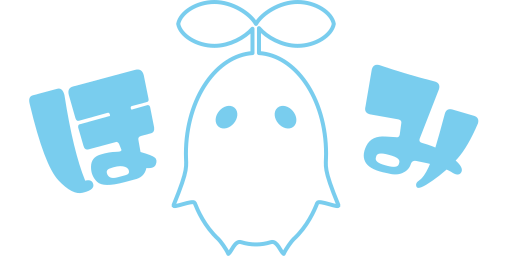



![[商品価格に関しましては、リンクが作成された時点と現時点で情報が変更されている場合がございます。] [商品価格に関しましては、リンクが作成された時点と現時点で情報が変更されている場合がございます。]](https://hbb.afl.rakuten.co.jp/hgb/3f29493b.00c6ffcd.3f29493c.96e9afaf/?me_id=1370872&item_id=10000635&pc=https%3A%2F%2Fthumbnail.image.rakuten.co.jp%2F%400_mall%2Ff016098-erimo%2Fcabinet%2Fer002%2Fer002-056-oya-01r.jpg%3F_ex%3D240x240&s=240x240&t=picttext)
